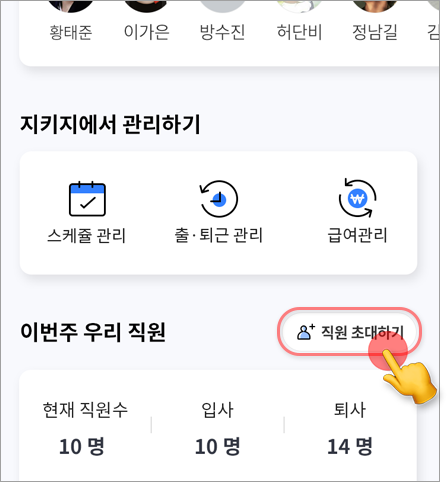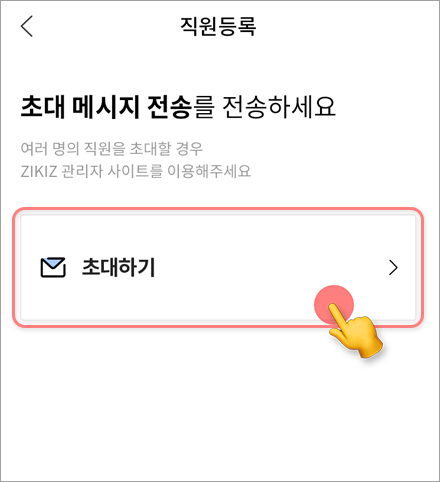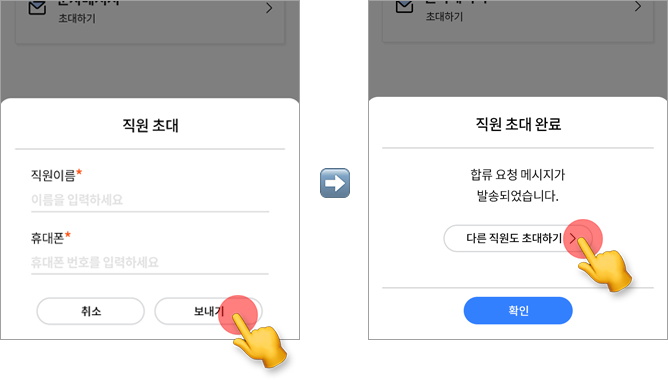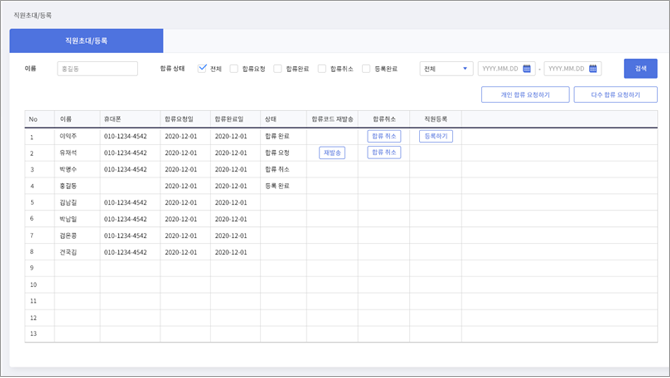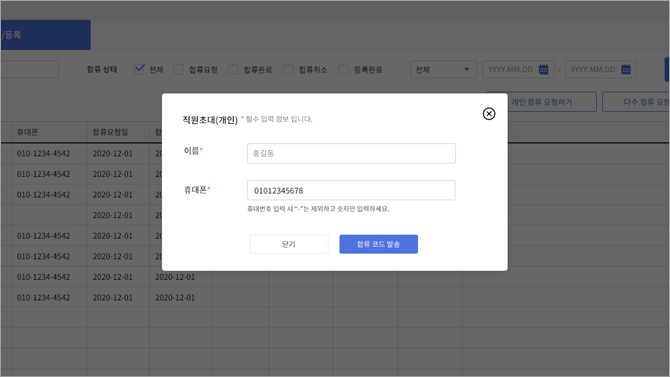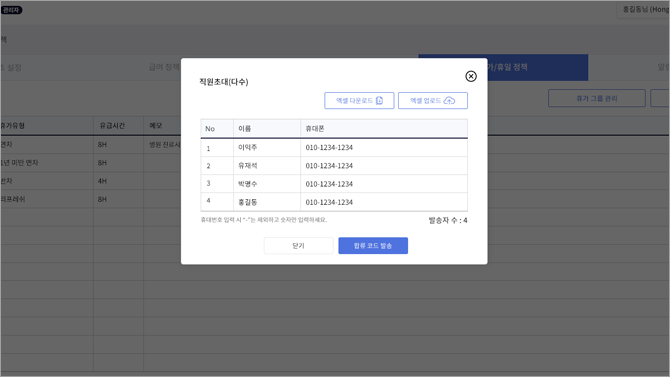본문 바로가기
뒤로가기직원 초대 / 등록
[ APP ]
-
① 홈 화면에서 ‘직원초대하기’ 버튼을 눌러 주세요.
* 더보기 화면에서도 직원초대하기 가능합니다.
-
② 직원초대 화면에서 ‘초대하기’ 버튼을 눌러 주세요.
-
③ 직원초대 팝업화면에서 이름, 휴대폰번호 입력 후 ‘보내기’ 버튼을 눌러 주세요.
-
④ 직원초대 완료되었을 경우 해당 직원에게 알림톡(or문자메세지)으로 합류요청 메시지가 전달되며, 해당 화면에서 ‘다른 직원 초대하기’도 가능합니다.
[ 웹(PC) ]
-
① 로그인 후 왼쪽 메뉴에서 ‘직원초대/등록’을 눌러 주세요 ‘직원 초대/등록’화면에서는 개인, 단체 합류 기능과 함께 기간별 , 합류 상태별 조회도 가능합니다.
-
② 직원 초대 (개인) : ‘개인 합류 요청하기’ 버튼을 눌러 주세요. 직원초대(개인)하기 팝업이 뜨면 이름, 휴대폰 번호 입력 후 합류코드 발송 누리면 해당 직원에게 알림톡(or문자메세지)으로 합류요청 메시지가 전달됩니다.
-
③ 직원 초대 (단체) : 다수 합류 요청하기’ 버튼을 눌러 주세요. 다수 합류는 웹(PC)에서만 가능하며 엑셀 다운로드, 업로드 기능으로 편리하게 이용 가능합니다.
-
④ 합류코드 발송이 완료된 직원의 경우 직원 초대/등록 리스트에 포함되어 조회가 가능하며, 재발송, 합류취소, 직원 간편등록 등의 기능을 이용할 수 있습니다.
직원등록하기의 경우에는 합류가 완료된 경우에만 활성화되어 이용이 가능합니다.